电脑使用久了越来越卡,大多数人会直接选择重装电脑系统,在用U盘重装系统前,得从BIOS设置U盘启动。那怎样在BIOS设置U盘启动呢?下面就来示范一下吧!
步骤阅读
1、插入U盘 启动电脑进入标志画面时按F12进入快捷启动菜单
2、会出现U盘名称 选U盘名称 按Enter键可进行U盘启动
3、点击主界面右上角位置按钮Language 选简体中文
4、用左右方向键 移到BIOS功能项 选择启动优先权 #1后按Enter键
5、在这可看到U盘名称,是以TOSH.开头,有的U盘是以king.开头
6、按Enter确定键退出,U盘就已被选定成为了第一优先启动项
7、主界面储存并离开,直接的方法是按F10就可进行保存
8、这样UEFI设置从U盘或光盘的启动方法就完成了
操作步骤
01 开机启动电脑进入标志画面,按F12进入快捷启动菜单
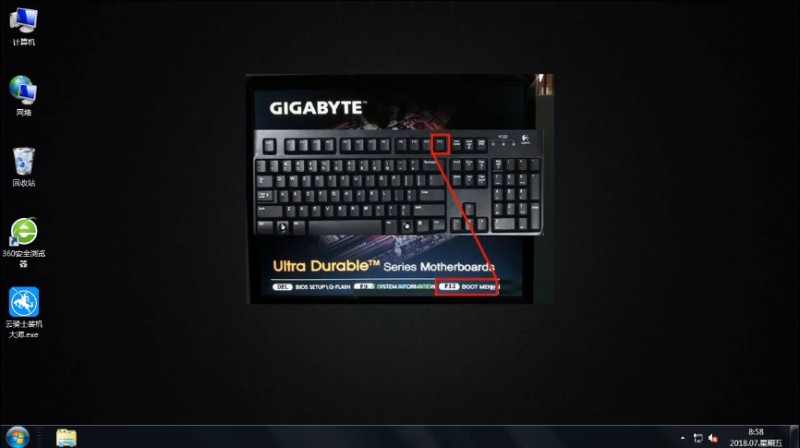
02 会弹出一个快捷启动菜单窗口,里面有几个选项,如U盘已插上,会出现U盘名称,选U盘名称,按Enter键可进行U盘启动
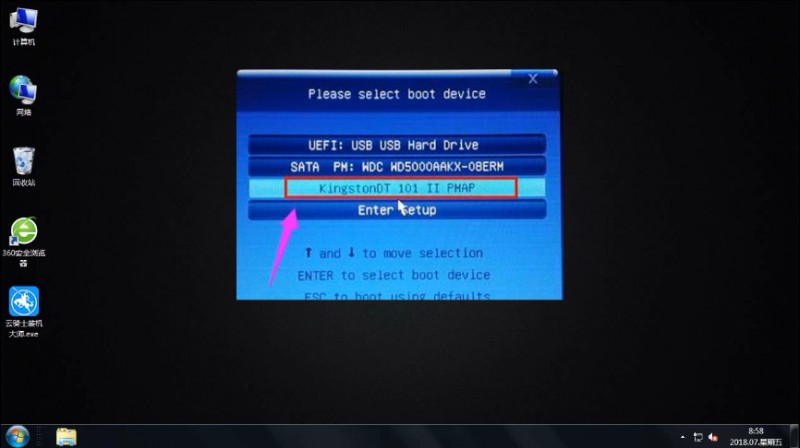
03 在主界面右上角位置有个按钮为Language 点击打开,选简体中文,主界面就变成中文了
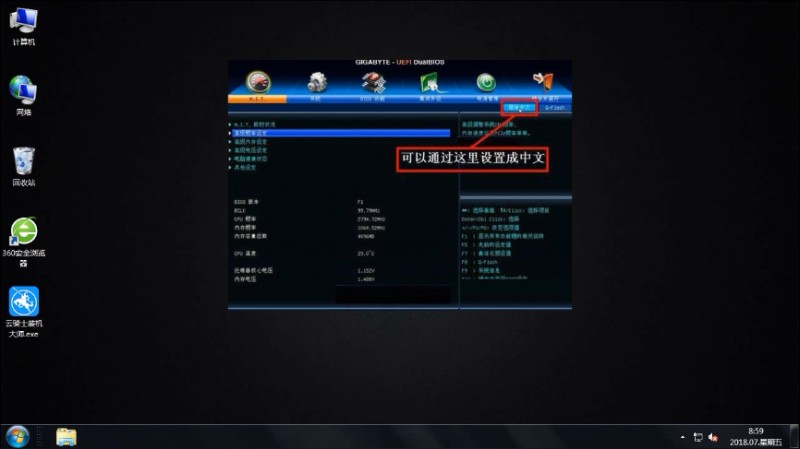
04 用左右方向键,移到BIOS功能这一项来
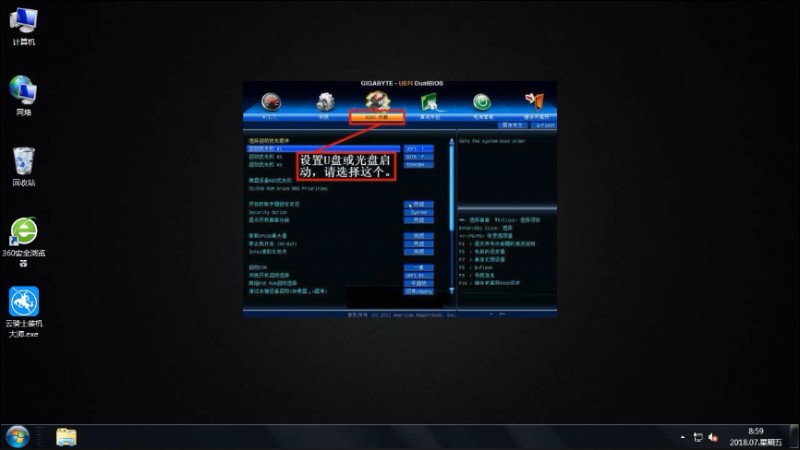
05 选择最上面这项启动优先权,#1后按Enter键,会弹出窗口,在这可看到U盘名称,是以TOSH.开头,有的U盘是以king.开头
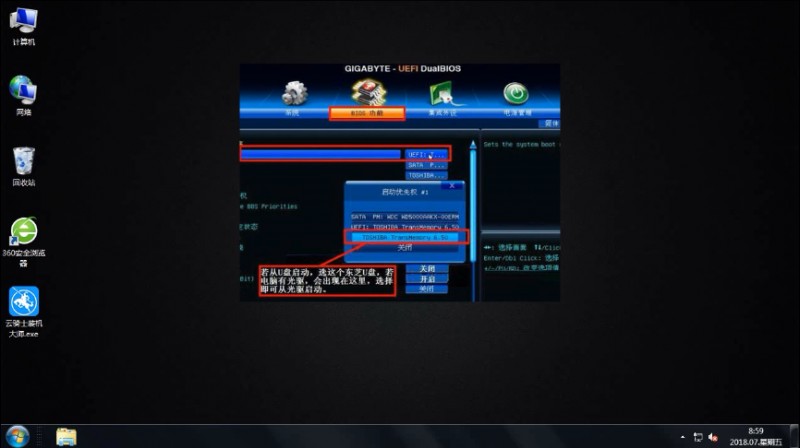
06 当按了Enter确定键后退出,U盘就已被选定成为了第一优先启动的项
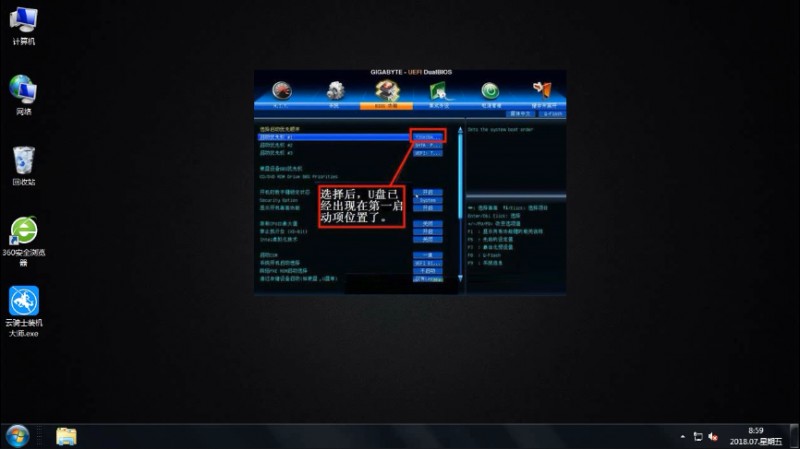
07 到主界面的储存并离开的选项下去保存,还有个更直接的方法是按F10就可进行保存,这样UEFI设置从U盘或光盘的启动方法就完成了。
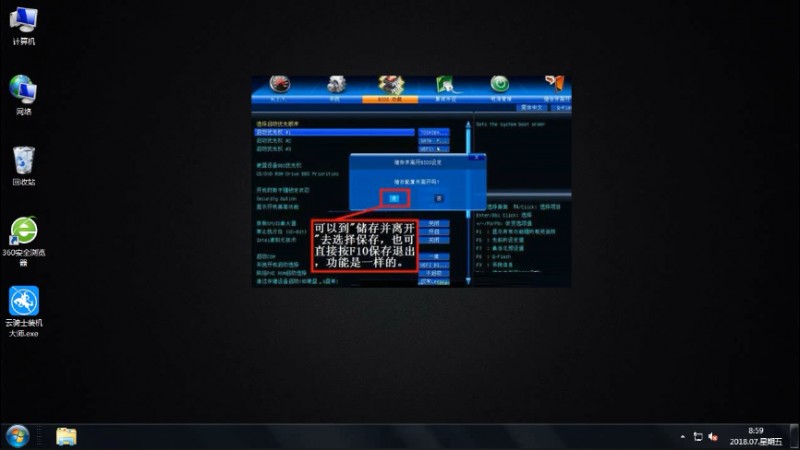
微星科技自成立于 1986年8月,专精于板卡的设计及制造,历经严格的考验脱颖而出,跃身成为全球五大主板制造商,同时也是台湾最大、全球五大服务器制造商。可是作为微星主板的用户却不知道怎么设置U盘启动。下面就来跟大家分享微星主板bios设置U盘启动的操作经验。
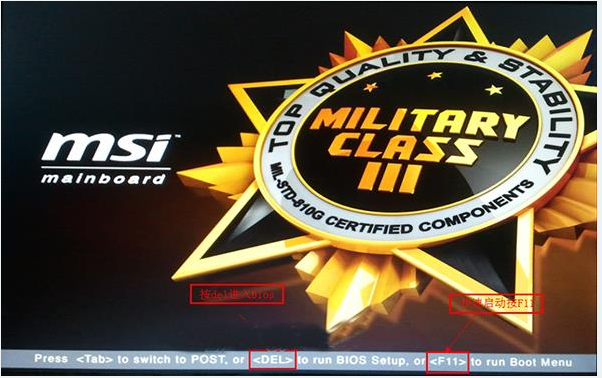
很多朋友在重装系统的时候都在问win10装win7bios设置方法是什么,因为重装系统肯定是需要进入BIOS设置里面的。可是不知道win10装win7bios设置方法的话,有没有一篇教程能够帮助大家呢?这里当然有这种好东西,下面就跟一起来看看win10装win7bios设置方法吧!
步骤一:修改BIOS设置
1、Secure Boot改成Disabled,禁用安全启动
2、CSM改成Enable或Yes,表示兼容
3、Boot mode或UEFI mode改成Legacy,表示传统启动方式
4、OS Optimized Defaults改成Disabled或Other OS,禁用默认系统优先设置
5、部分机型需设置BIOS密码才可以修改Secure Boot,找到Set Supervisor Password设置密码
网友评论
BIOS界面都是什么意思?
Basic Input & Output System的缩写。
它是主板上的一个芯片, 里面存储着电源接通后能让电脑跑起来的基本信息。(比如主板上有几个内存槽, 每个内存槽可以支持多达内存。 CPU插座支持什么CPU, 有几个扩展插槽, 可以插什么类型的卡, 有多少外接设备, 如何识别使他们工作等。
如果是台式电脑的BIOS, 你开机以后在进入系统之前, 你可以看见屏幕上会显示内存大小等基本信息是吧? 那个就是BIOS检测到的信息。
并且让电脑在检测到的硬件环境下开始工作。
说白了, 操作系统只是把需要的功能图形化了, 是用起来更方便, 其实操作系统最终也是通过BIOS来操作所有相关硬件的。
点击阅读全文